Arma 3 est un jeu de tir militaire réaliste à la première personne, offrant un vaste monde ouvert. Conçu et publié par Bohemia Interactive, il est un incontournable pour les amateurs de simulations de tir authentiques. Si vous souhaitez expérimenter Arma 3 sur votre système Linux, voici un guide détaillé pour vous lancer.
Comment faire fonctionner Arma 3 sur Linux
Bien qu’Arma 3 soit initialement conçu pour Windows, il est tout à fait possible d’y jouer sur Linux. Grâce aux efforts des développeurs qui ont intégré le support de Proton, même le système anti-triche pour le multijoueur fonctionne parfaitement. Pour profiter d’Arma 3 sur votre ordinateur Linux, vous devrez commencer par installer Steam.
Installation de Steam
Pour installer Steam sur Linux, vous aurez besoin d’une fenêtre de terminal. Vous pouvez l’ouvrir en appuyant simultanément sur les touches Ctrl + Alt + T, ou en recherchant « Terminal » dans le menu de vos applications et en la lançant. Une fois le terminal ouvert, suivez les instructions ci-dessous pour installer la dernière version de Steam.
Installation sur Ubuntu
Utilisez la commande apt suivante dans le terminal pour installer Steam sur votre système Ubuntu :
sudo apt install steam
Installation sur Debian
Si vous utilisez Debian, vous devrez télécharger Steam depuis le site officiel. Utilisez la commande wget ci-dessous pour récupérer le paquet d’installation le plus récent :
wget https://steamcdn-a.akamaihd.net/client/installer/steam.deb
Une fois le téléchargement terminé, installez Steam à l’aide de la commande dpkg :
sudo dpkg -i steam.deb
Après l’installation, il est possible que des erreurs de dépendances se soient produites. Pour les corriger, utilisez la commande suivante :
sudo apt-get install -f
Installation sur Arch Linux
Sur Arch Linux, Steam ne peut être installé qu’après avoir activé le dépôt « multilib ». Pour ce faire, ouvrez le fichier /etc/pacman.conf avec votre éditeur de texte préféré (en tant que root). Dans ce fichier, recherchez la ligne « multilib » et supprimez le symbole #. Faites de même pour les lignes situées juste en dessous. Enregistrez les changements et mettez à jour les dépôts avec la commande :
sudo pacman -Syy
Finalement, installez Steam avec la commande :
sudo pacman -S steam
Installation sur Fedora/OpenSUSE
Si vous êtes un utilisateur de Fedora ou OpenSUSE, vous pouvez installer Steam à partir des dépôts de logiciels inclus. Cependant, la version Flatpak de Steam a tendance à fonctionner plus efficacement. Nous vous conseillons donc de suivre les instructions ci-dessous pour l’installer.
Installation via Flatpak
Pour installer Steam en utilisant Flatpak, vous devez d’abord configurer le runtime Flatpak. Consultez notre guide dédié à ce sujet pour obtenir les instructions détaillées.
Après avoir configuré Flatpak, utilisez ces deux commandes pour installer Steam :
flatpak remote-add --if-not-exists flathub https://flathub.org/repo/flathub.flatpakrepo
flatpak install flathub com.valvesoftware.Steam
Installation d’Arma 3 sur Linux
Maintenant que Steam est installé, lancez l’application et connectez-vous à votre compte. Ensuite, suivez ces étapes pour installer et jouer à Arma 3 :
Étape 1 : Dans le menu Steam, cliquez sur « Steam », puis sur « Paramètres ». Dans la fenêtre qui s’ouvre, accédez à la section « Steam Play ».
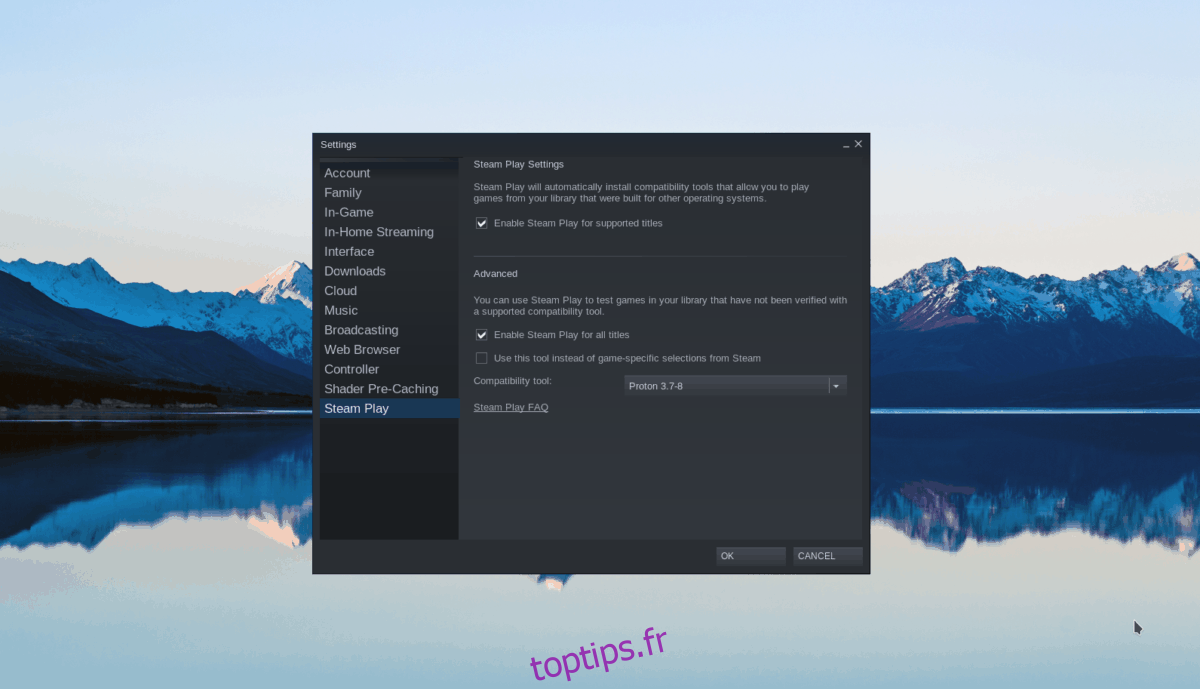
Dans la section Steam Play, cochez les cases « Activer Steam Play pour les titres pris en charge » et « Activer Steam Play pour tous les autres titres ». Cliquez sur « OK » pour confirmer.
Étape 2 : Cliquez sur « Magasin » puis utilisez la barre de recherche pour taper « Arma 3 ». Appuyez sur Entrée pour afficher les résultats.
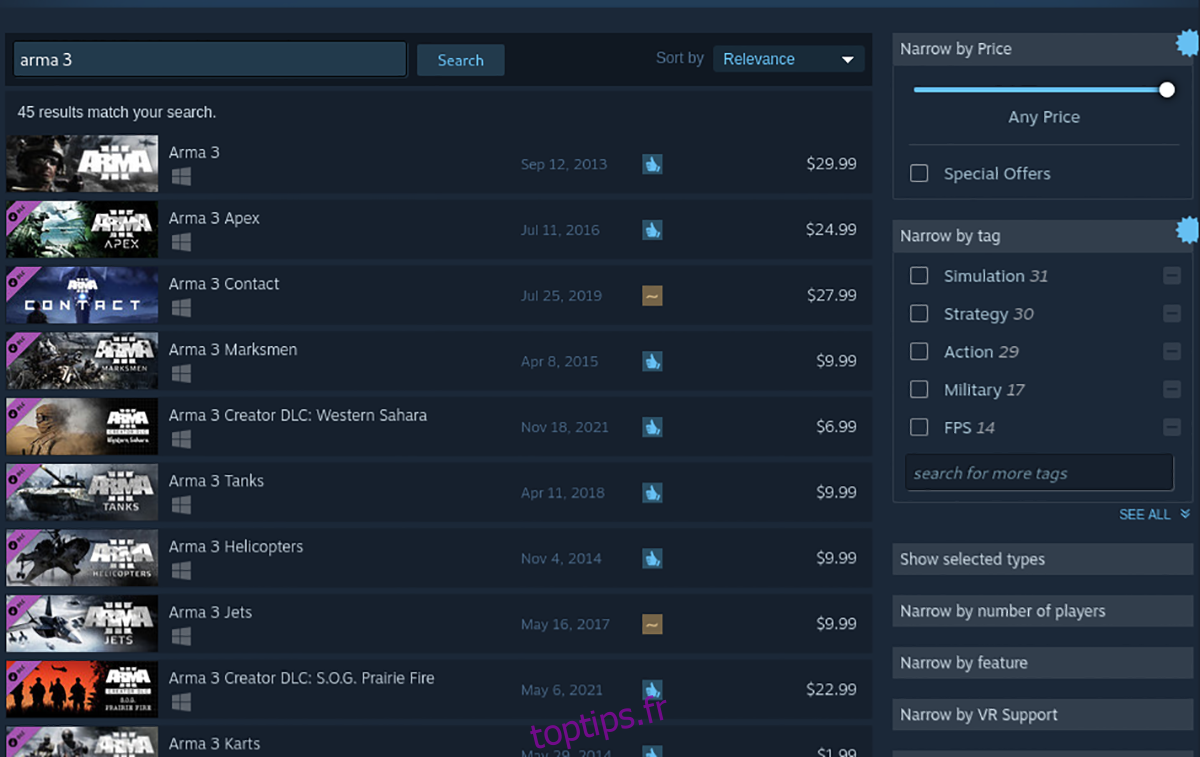
Parcourez les résultats et cliquez sur « Arma 3 » pour accéder à sa page sur Steam. Une fois sur la page, cliquez sur le bouton vert « Ajouter au panier ».
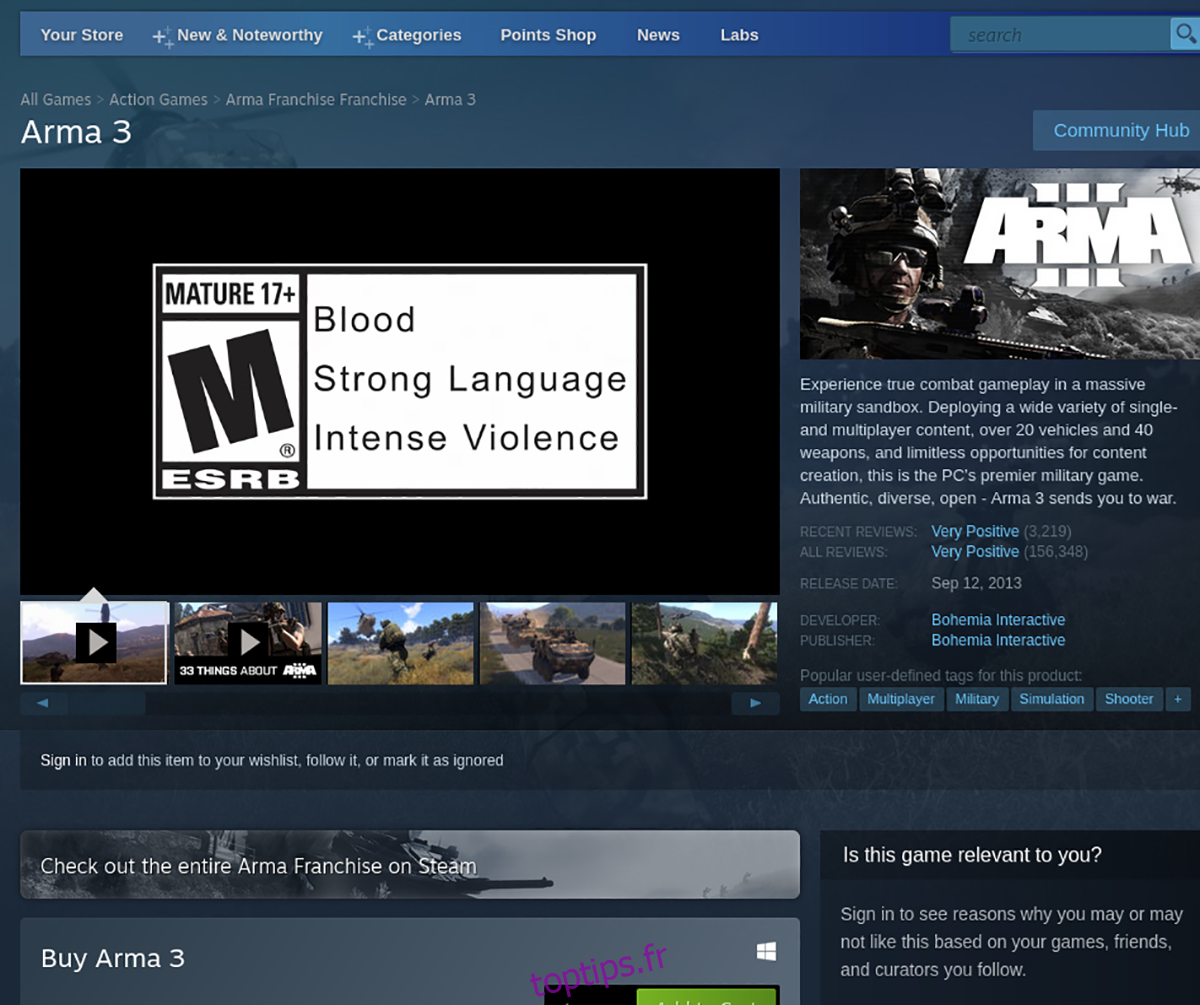
Étape 3 : Allez dans votre panier et procédez à l’achat d’Arma 3. Une fois l’achat effectué, cliquez sur « Bibliothèque » pour accéder à votre collection de jeux.
Étape 4 : Dans votre bibliothèque, trouvez Arma 3 et cliquez dessus. Cliquez ensuite sur le bouton bleu « INSTALLER ».
Le téléchargement d’Arma 3 va démarrer. Une fois terminé, le bouton « INSTALLER » se transformera en un bouton vert « JOUER ».

Cliquez sur le bouton « JOUER » pour lancer Arma 3 et profitez de l’expérience de jeu.
Configuration des pilotes Nvidia
Certains utilisateurs de cartes graphiques Nvidia sur Linux ont signalé des problèmes de performance avec les derniers pilotes lors de l’exécution d’Arma 3. Pour optimiser votre expérience de jeu, envisagez d’utiliser une version antérieure des pilotes Nvidia.